Как экспортировать тему WordPress (+ импортировать на другой сайт)
Опубликовано: 2022-04-25Хотите узнать, как экспортировать тему WordPress и добавить ее на другой сайт?
Экспорт и импорт вашего сайта WordPress — отличный способ скопировать дизайн и использовать его в качестве отправной точки для вашего следующего проекта веб-дизайна. После этого вы сможете быстро запустить новый сайт, не начиная с нуля.
Эта статья покажет вам, как использовать WordPress для экспорта настроек темы и контента и их импорта на другой веб-сайт WordPress.
Зачем импортировать/экспортировать тему WordPress?
Есть много причин для экспорта темы WordPress. Большинство владельцев веб-сайтов используют экспорт для резервного копирования своей темы, если что-то пойдет не так с их сайтом.
Вы также можете экспортировать свою тему по следующим причинам:
- Используйте ту же тему для других веб-сайтов
- Переключите свою тему на новый домен и установите WordPress
- Поделитесь своей пользовательской темой с другими людьми в виде ZIP-файла.
Итог : сохранение копии вашей темы, постов и страниц WordPress позволяет вам использовать их снова, не начиная с нуля.
Как импортировать и экспортировать тему WordPress: 3 метода
Есть несколько способов экспортировать ваш сайт WordPress. Вы можете экспортировать все с помощью плагина WordPress или использовать встроенный инструмент WordPress для экспорта вашей базы данных, сообщений в блогах, страниц и медиатеки.
Мы покажем вам, как сделать каждый метод ниже.
- Способ 1: импорт/экспорт тем WordPress с помощью SeedProd
- Способ 2: импорт/экспорт настроек настройщика темы WordPress
- Способ 3: Импорт/экспорт контента и базы данных WordPress
Способ 1: импорт/экспорт тем WordPress с помощью SeedProd
Во-первых, мы покажем вам, как использовать SeedProd для экспорта всей вашей темы WordPress с ее содержимым и настройками дизайна.
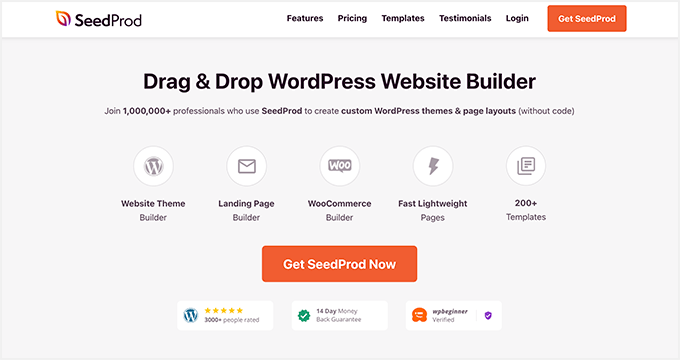
SeedProd — лучший конструктор сайтов для WordPress с более чем 1 миллионом пользователей. Он позволяет создавать собственные темы WordPress, веб-сайты WooCommerce и целевые страницы с высокой конверсией без кода.
Этот мощный плагин WordPress также предлагает следующие отличные функции:
- Визуальный конструктор страниц с перетаскиванием
- 180+ шаблонов целевых страниц
- 25+ адаптивных тем WordPress
- Скоро появится и режим обслуживания
- Пользовательские страницы входа 404 и WordPress
- Теги шаблонов WordPress и WooCommerce
- Настраиваемые блоки страниц и готовые разделы
- Параметры импорта/экспорта одним нажатием
- Интеграция с почтовым маркетингом
Мы будем использовать функцию импорта/экспорта SeedProd, чтобы загрузить пользовательскую тему WordPress и целевую страницу для этого метода.
Чтобы начать, выполните следующие действия.
Шаг 1. Установите и активируйте SeedProd
Чтобы использовать функцию импорта/экспорта SeedProd, вам необходимо установить и активировать плагин на вашем веб-сайте WordPress.
Примечание. Существует бесплатная версия SeedProd, но мы будем использовать SeedProd Pro для функции создания тем.
Вы можете следовать этому пошаговому руководству по установке плагина WordPress, если вам нужна помощь.
После установки SeedProd перейдите в SeedProd »Настройки и введите лицензионный ключ вашего плагина.
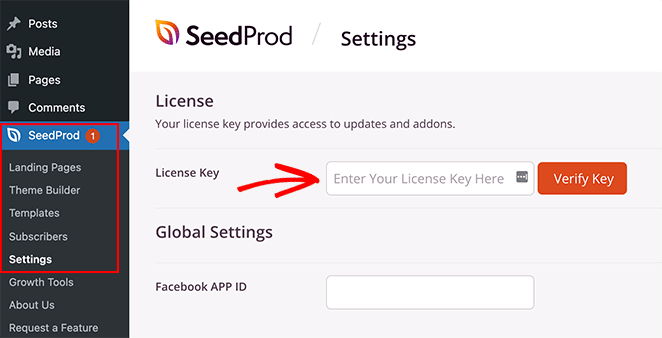
Вы можете найти свой лицензионный ключ, войдя на веб-сайт SeedProd и перейдя на вкладку «Загрузки».
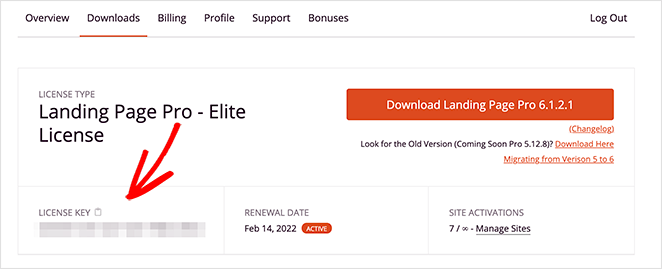
Нажмите кнопку «Подтвердить ключ », чтобы подтвердить лицензию SeedProd и перейти к следующему шагу.
Шаг 2. Создайте собственную тему WordPress
SeedProd позволяет вам экспортировать только темы WordPress, созданные с помощью конструктора тем. Вы не можете экспортировать стороннюю тему с помощью этого метода.
Создать пользовательскую тему WordPress с помощью SeedProd очень просто:
- Выберите готовый дизайн темы
- Редактируйте каждую часть вашей темы с помощью визуального редактора перетаскивания.
- Включите свою тему
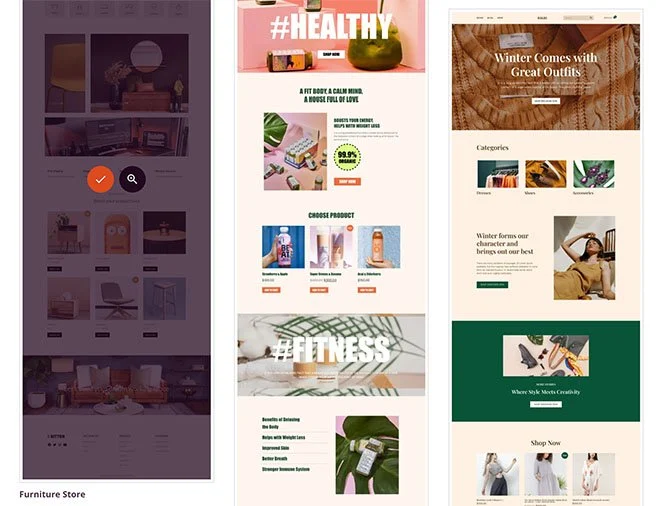
Лучше всего то, что вам не нужно будет касаться ни одной строки кода или нанимать разработчика. SeedProd автоматически справляется с техническими задачами, оставляя вам достаточно времени для совершенствования вашего индивидуального дизайна.
Следуйте этому пошаговому руководству, чтобы создать собственную тему WordPress с помощью SeedProd.
Шаг 3. Экспортируйте свою пользовательскую тему WordPress
Если у вас есть дизайн, который вы хотите использовать на другом веб-сайте, вы можете экспортировать файл темы одним щелчком мыши.
Для этого перейдите в SeedProd » Импорт/Экспорт с панели управления WordPress. Затем нажмите кнопку « Экспорт файлов темы» .

Теперь вы должны увидеть зеленое уведомление «Экспорт начат» в правом верхнем углу экрана. В то же время SeedProd загрузит ZIP-файл темы на ваш компьютер.
Теперь вы готовы импортировать файл в другую установку WordPress.
Шаг 4. Импортируйте свою тему на другой сайт
Затем перейдите на веб-сайт WordPress, на который вы хотите импортировать тему WordPress. Затем выполните шаги, описанные ранее, чтобы установить плагин SeedProd.
Перед импортом пользовательской темы на панели инструментов SeedProd Theme Builder будет только глобальный шаблон CSS.

После импорта темы вы увидите все свои шаблоны тем на этой странице.
Чтобы импортировать тему, перейдите в SeedProd »Импорт/Экспорт и нажмите кнопку «Выбрать файл» под заголовком «Импорт файлов темы». Вы также можете перетащить файл темы со своего компьютера.
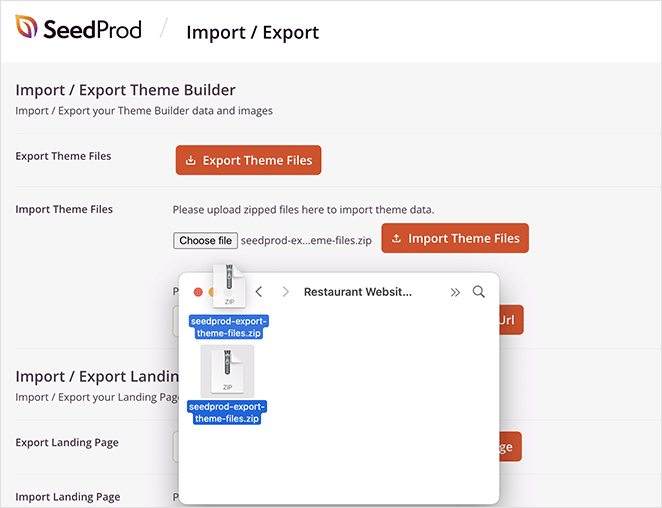
Теперь вы можете загрузить свой ранее экспортированный файл и нажать кнопку « Импортировать файлы темы» , чтобы начать импорт. Импорт должен занять несколько секунд.

После этого перейдите на страницу SeedProd » Theme Builder , и вы должны увидеть все импортированные файлы тем в списке.
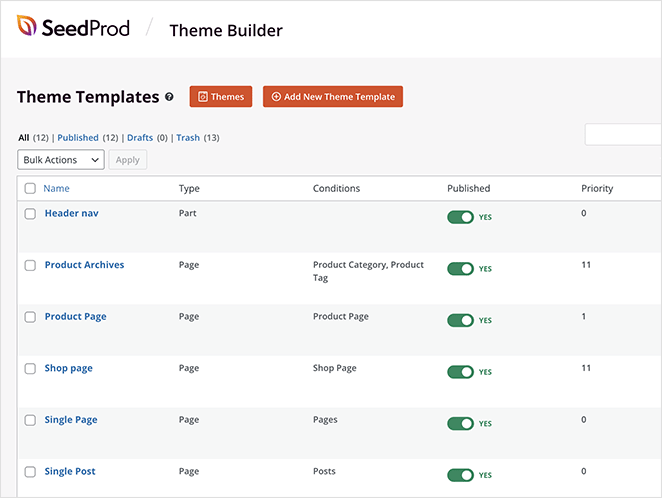
Осталось только включить вашу тему SeedProd и увидеть ее в действии на вашей новой установке WordPress.
Как импортировать страницы в WordPress с помощью SeedProd
Вы можете выполнить те же шаги, чтобы экспортировать и импортировать целевую страницу SeedProd на другой веб-сайт.
Перейдите в SeedProd » Импорт/Экспорт и под заголовком «Импорт/Экспорт целевых страниц» выберите целевую страницу в раскрывающемся меню.
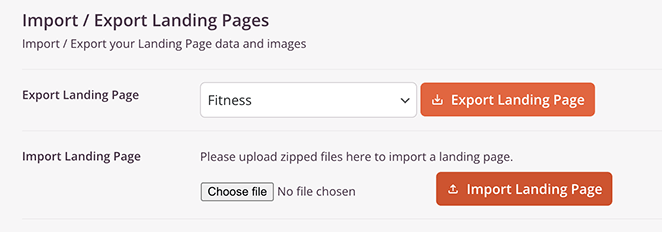
Если у вас его еще нет, вы можете выполнить следующие действия, чтобы создать целевую страницу с помощью SeedProd.
Выбрав целевую страницу из списка, нажмите кнопку « Экспортировать целевую страницу». SeedProd теперь будет экспортировать данные и изображения вашей целевой страницы.
Чтобы импортировать целевую страницу на другой веб-сайт, убедитесь, что SeedProd активен, перейдите в SeedProd » Import/Export и нажмите кнопку «Выбрать файл» под заголовком «Импорт целевой страницы».

Затем щелкните файл целевой страницы, который вы экспортировали ранее, или перетащите его на страницу и нажмите кнопку « Импортировать целевую страницу ».
Вы можете перейти в SeedProd » Landing Pages и увидеть импортированную страницу в списке .
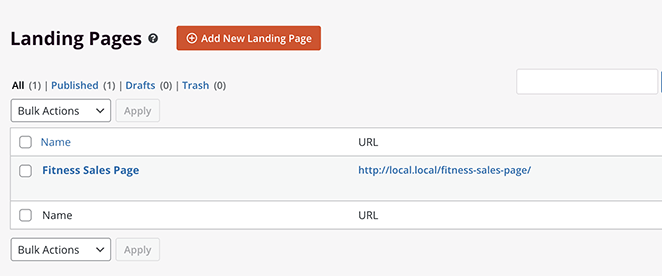
Вот и все!
Способ 2: импорт/экспорт настроек настройщика темы WordPress
Некоторые темы WordPress позволяют настроить веб-сайт с помощью настройщика темы. В результате вы можете изменить цвета, изображения заголовков, фоновые изображения, настройки макета и многое другое.
Если вы работаете над настройкой этой темы на локальном сервере или промежуточном сайте, вы можете использовать плагин для переноса этих настроек на ваш работающий веб-сайт.
В результате вы можете перемещать настройки настройщика темы с одного веб-сайта на другой, не перемещая содержимое или базу данных.
Экспорт настроек настройщика
Сначала установите и активируйте плагин Customize Export/Import на каждом веб-сайте, на который вы хотите экспортировать/импортировать.
Затем перейдите в Темы » Настроить на веб-сайте, с которого вы хотите экспортировать настройки.
Затем щелкните панель «Экспорт/импорт», чтобы просмотреть настройки, и нажмите кнопку « Экспорт ».
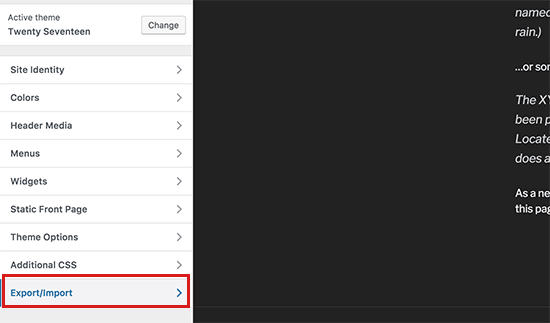
Плагин экспортирует ваши настройки настройщика WordPress и загружает их в виде файла .dat на ваш компьютер.
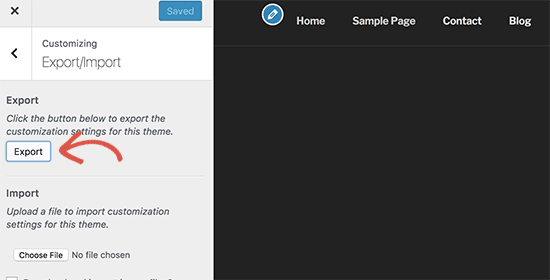
Этот метод экспортирует параметры темы, хранящиеся в вашей базе данных WordPress, такие как настройки цвета, направления макета, заголовки и т. д. Однако он не может экспортировать ваши меню, название сайта, описание или виджеты.
Импорт настроек настройщика
Чтобы импортировать настройки настройщика на другой веб-сайт, перейдите на сайт WordPress, на который вы хотите их импортировать.
Затем перейдите в « Внешний вид» «Настройка» и нажмите панель «Экспорт/импорт».
После этого нажмите кнопку « Выбрать файл », чтобы выбрать файл, который вы скачали ранее. Вы также должны проверить «Загрузить и импортировать файлы изображений?» установите флажок, чтобы импортировать заголовок и другие файлы изображений.
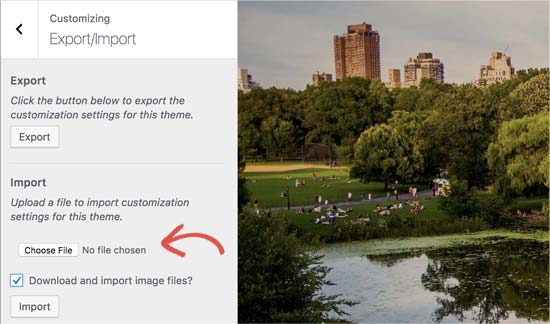
Теперь вы можете нажать кнопку « Импорт », чтобы загрузить свои настройки.
По завершении импорта вы можете просмотреть свои изменения в настройщике и нажать кнопку « Сохранить и опубликовать », чтобы изменения вступили в силу.
Примечание. Этот плагин будет экспортировать только настройки темы, сохраненные с помощью настройщика темы. Он не экспортирует данные веб-сайта, такие как меню, виджеты, изображения и т. д. Вам придется настроить эти изменения вручную.
Способ 3: Импорт/экспорт контента и базы данных WordPress
WordPress имеет встроенный инструмент экспорта, который позволяет вам экспортировать базу данных и контент вашего сайта.
Он будет экспортировать ваши сообщения, страницы, комментарии, настраиваемые поля, категории, теги, меню навигации и сообщения. Однако он не будет экспортировать вашу тему или файлы плагинов.
Перейдите в Инструменты » Экспорт из панели администратора WordPress, чтобы использовать этот метод.

Затем выберите опцию «Все содержимое» и нажмите кнопку « Загрузить экспортный файл» . Это загрузит XML-файл вашего контента на ваш компьютер.
Чтобы загрузить экспорт на новый сайт WordPress, войдите в систему администратора WordPress вашего нового сайта и перейдите в Инструменты » Импорт .
Затем установите и активируйте импортер WordPress. Затем вы можете щелкнуть ссылку «Запустить импортер».

Вы можете выбрать файл экспорта на следующей странице и нажать кнопку Загрузить файл и импортировать .
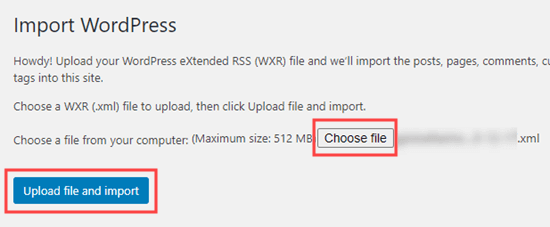
WordPress будет импортировать контент, такой как ваши медиафайлы и изображения сообщений в блогах, если исходный веб-сайт остается в сети.
Вот оно!
Мы надеемся, что эта статья помогла вам научиться экспортировать тему WordPress. Вам также может понравиться это руководство по созданию одностраничного веб-сайта в WordPress.
Спасибо за чтение. Следите за нами на YouTube, Twitter и Facebook, чтобы получать больше полезного контента для развития вашего бизнеса.

